V naší sérii vám přinášíme recenze různých produktů zabezpečení a ochrany osobních údajů dostupných na internetu. Tento článek je recenzí Prohlížeč Jumpto. Jednou větou to mohu shrnout jako dobré pouze pro předškolní děti. Také, pokud jste rodič, který rád dává svým dětem příliš mnoho omezení, můžete použít tento prohlížeč. Pokud chcete flexibilitu při výběru toho, které weby povolit a které weby blokovat, navrhuji přejít na rodičovskou kontrolu OpenDNS. Ale to je to, co si myslím. Vaše názory se mohou lišit. Přečtěte si tuto recenzi Review of Jumpto a dozvíte se o různých nabídkách zabezpečení a soukromí.
Recenze prohlížeče Jumpto
Opravdu Jumpto změní vaši polohu?
Jumpto si můžete stáhnout z jejich webových stránek nebo z CNET. Po instalaci Jumpto získáte panel Jumpto, jak je znázorněno na obrázku níže. Pokud jste si vytvořili účet ve službě Jumpto před stažením aplikace Jumpto, můžete jej použít k přihlášení. Pokud jste to neudělali, budete si muset vytvořit účet pomocí přihlašovacího panelu Jumpto.
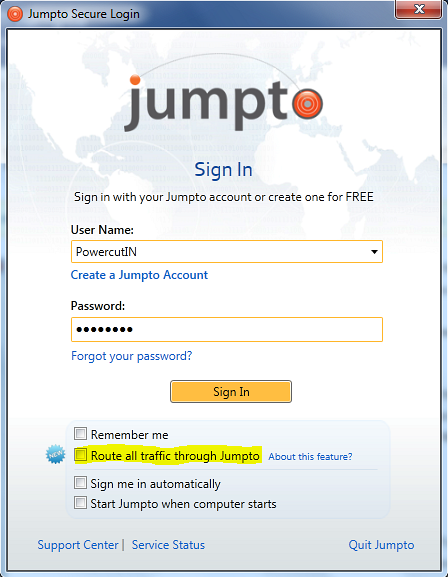
Při přihlašování můžete vybrat, zda chcete směrovat veškerý internetový provoz přes servery Jumpto. Možná budete chtít vybrat, abyste získali zabezpečenou VPN. Po přihlášení se zobrazí panel Přehled Jumpto, který ukazuje, že jste chráněni. Tento panel také ukazuje, jak a kde byla vaše země změněna. Ukáže vám také podrobnosti o vašem účtu Jumpto. Podrobnosti najdete na obrázku níže.
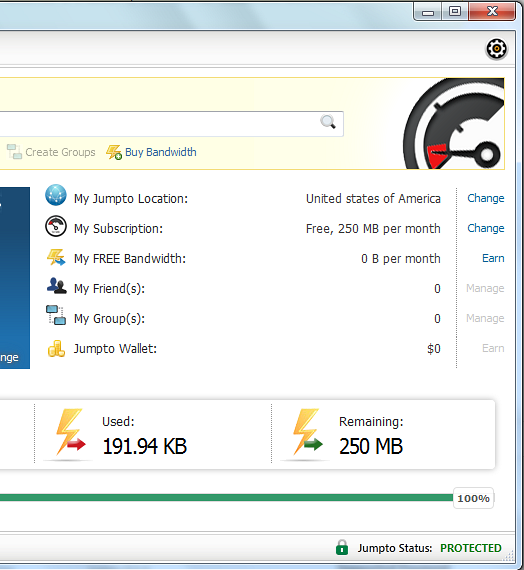
Nebylo však nic, co by dokázalo, že Jumpto ve skutečnosti změnilo mou zemi, kromě panelu Přehled Jumpto. Zkontroloval jsem svou IP adresu a nebyla změněna. Podrobnosti jsem zkontroloval v nápovědě Jumpto a zdálo se, že používá nastavení proxy ke změně země pro ochranu vašeho soukromí. Znělo to dobře, dokud jsem nekontroloval nastavení serveru proxy v části Možnosti Internetu v Ovládacích panelech. V nastavení serveru proxy se nic nezměnilo (viz obrázek níže).
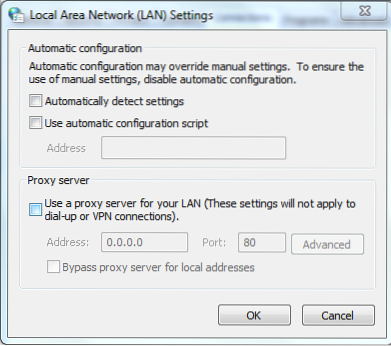
Pravděpodobně jsem to měl změnit ručně. Pokud také vidíte, že se vaše nastavení serveru proxy nezměnilo, můžete jej změnit na:
- IP adresa: 127.0.0.1
- Proxy port: 8080
Po změně proxy v Nastavení sítě LAN v části Možnosti Internetu jsem se přihlásil k Internetu, abych zjistil, zda se moje poloha skutečně změnila. Na internetu existuje mnoho webů, které vám řeknou vaši IP adresu. Jedním z takových webů je whatismyipaddress.com. Výsledek můžete vidět na následujícím obrázku.
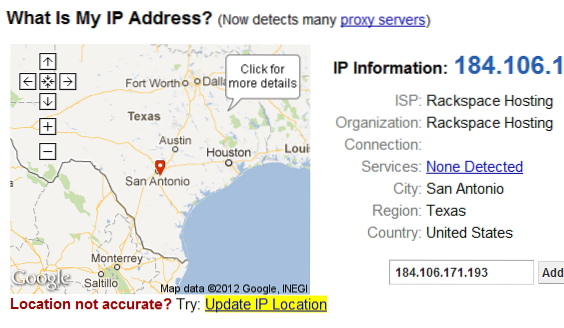
Pomocí serveru proxy Jumpto skutečně změní vaši polohu na něco jiného, a tím chrání vaše soukromí na internetu. Nezapomeňte změnit IP adresu a port proxy při každém přihlášení do Jumpto. Když ukončíte program Jumpto, musíte také odebrat proxy server, jinak váš internet nemusí fungovat dobře. Protože tyto nejsou adresovány automaticky, musíte to udělat ručně pro každou relaci.
Rodičovská kontrola ve skoku
Nemáte mnoho možností, jak ovládat, co vaše děti dělají na internetu. Jumpto rozděluje celý internet do tří kategorií podle školní úrovně vašich dětí. Úroveň můžete nastavit v sekci Zabezpečené děti na panelu Jumpto. Můžete také nastavit maximální šířku pásma, kterou mohou vaše děti využívat za měsíc, a také časová období, kdy nemají používat internet.
Než budete moci nastavit omezení, budete muset přidat každé dítě do Jumpto. Jinými slovy musíte pro každé své dítě vytvořit samostatný účet. Po vytvoření těchto účtů můžete pokračovat a vybrat omezení. Než se rozhodnete pro úroveň omezení, která se má na účet umístit, můžete zobrazit, jaké typy webů jsou povoleny v každé ze tří úrovní (viz obrázek níže). Neexistuje však žádné ustanovení pro přizpůsobení výchozích omezení - žádné, které bych mohl sám najít.
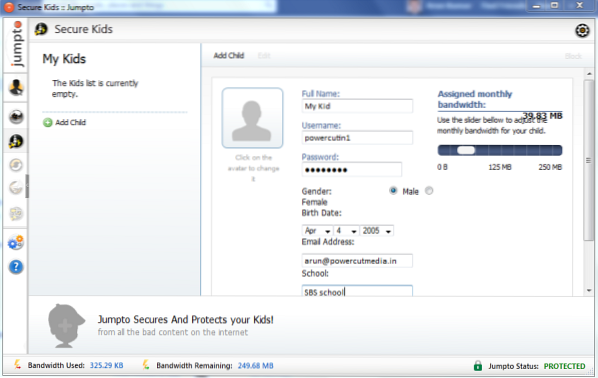
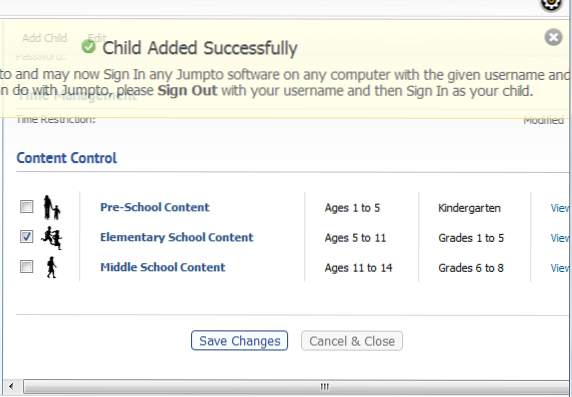
Pokud máte malé děti do 8 let, zjistíte, že Jumpto má dobrou hodnotu. Pokud jsou děti větší, možná budete potřebovat více přizpůsobení. Možnosti najdete v našem článku o rodičovské kontrole pro Windows.
Stažení prohlížeče Jumpto
Stáhnout: Jumpto.
Poznámka: S účtem zdarma získáte pouze 250 MB šířky pásma za měsíc. Pokud potřebujete více, můžete si dokoupit další šířku pásma. Pokud také směrujete svůj internetový provoz přes servery Jumpto (výběrem této možnosti při přihlašování), budete nakonec spotřebovávat větší šířku pásma.
PS: Jedním z podivných chování, které jsem si všiml při zahájení a ukončení relací Jumpto, bylo, že můj firewall dal příliš mnoho upozornění souvisejících s jinými prohlížeči, jako je TweetDeck. Vypadalo to, jako by prohlížeče změnily porty, kdykoli jsem zahájil relace Jumpto.
V této poznámce ukončím kontrolu Jumpta. Pokud si myslíte, že mi něco chybělo, napište poznámku do polí pro komentář.
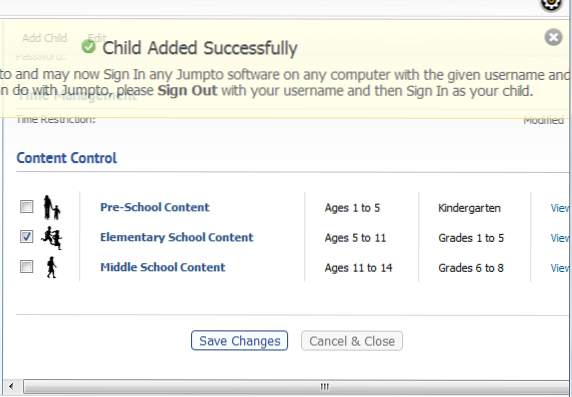
 Phenquestions
Phenquestions


